จะแก้ไข Solitaire ไม่ทำงานใน Windows 10 ได้อย่างไร
เผยแพร่แล้ว: 2018-08-07คนส่วนใหญ่ที่ใช้ Windows มาหลายปีอาจคุ้นเคยกับ Solitaire เป็นหนึ่งในเกมในตัวที่ Microsoft เปิดตัวพร้อมกับระบบปฏิบัติการ อย่างไรก็ตาม เมื่อ Windows 8 ออกสู่ตลาด มันถูกลบออกจากแอปเริ่มต้น ยิ่งไปกว่านั้น ผู้ใช้สามารถรับได้จากร้านแอพ Metro เท่านั้น
หากคุณเป็นผู้ใช้ Windows 10 คุณอาจสังเกตเห็นว่า Solitaire เป็นหนึ่งในแอปที่มาพร้อมเครื่องของระบบอีกครั้ง การเล่นบนคอมพิวเตอร์ทำให้นึกถึงความทรงจำเก่าๆ ของช่วงบ่ายที่น่าเบื่อเมื่อไม่มีอะไรทำนอกจากเล่นการ์ดดิจิทัล คุณเคยใช้ขอพรก่อนเล่นไพ่ Solitaire ไหม? ตำนานเล่าว่าถ้าแก้เซตไปได้!
แม้ว่าหลายคนจะไม่พอใจที่เกมนี้ได้รับการติดตั้งไว้ล่วงหน้าบนระบบปฏิบัติการ Windows ล่าสุด แต่บางคนก็บ่นว่าเกมดังกล่าวหยุดทำงานบนพีซีของตนแล้ว ส่วนใหญ่ปรึกษาฟอรัมเพื่อเรียนรู้ว่าเหตุใด Microsoft Solitaire Collection จึงไม่เปิด ขึ้น นี่คือคำถามที่ผู้ใช้ถามเกี่ยวกับปัญหา
- ฉันควรทำอย่างไรเมื่อ Solitaire ค้างและปิดตัวลง? – เป็นไปได้ที่เกมจะพังบนคอมพิวเตอร์ของคุณกะทันหัน ไม่ต้องกังวลเพราะนี่เป็นปัญหาทั่วไป นอกจากนี้ยังสามารถแก้ไขได้โดยติดตั้งการอัปเดตระบบที่ขาดหายไปหรืออัปเดตไดรเวอร์ของคุณ
- ฉันควรลองใช้วิธีใดเมื่อ Microsoft Solitaire Collection ไม่เปิดขึ้น – ผู้ใช้บางคนบ่นว่าเกมไม่สามารถเปิดบนคอมพิวเตอร์ได้ หากสิ่งนี้เกิดขึ้นกับคุณ ให้ลองเรียกใช้ตัวแก้ไขปัญหาในตัวและตรวจสอบว่าสามารถแก้ไขปัญหาได้หรือไม่
- จะเกิด อะไร ขึ้นถ้า Microsoft Solitaire Collection ไม่ทำงานใน Windows 8 ปัญหานี้อาจเกิดขึ้นกับระบบปฏิบัติการเวอร์ชันเก่า รวมถึง Windows 8.1 เนื่องจาก Windows 10 และ 8.1 มีความคล้ายคลึงกันมาก คุณจึงควรใช้วิธีแก้ปัญหาส่วนใหญ่ที่เราให้ไว้ในบทความนี้
หากคุณต้องการทราบ วิธีการเปิด Microsoft Solitaire บน Windows 10 ให้สำเร็จอีกครั้ง อย่าลืมลองใช้วิธีการตามรายการด้านล่าง ดังที่เราได้กล่าวไปแล้ว สิ่งเหล่านี้จะทำงานได้ดีที่สุดบน Windows 10 แต่จะมีผลกับเวอร์ชันที่เก่ากว่า เช่น Windows 8.1 ด้วย
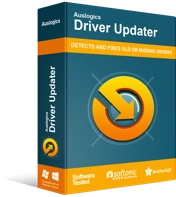
แก้ไขปัญหาพีซีด้วย Driver Updater
ประสิทธิภาพของพีซีที่ไม่เสถียรมักเกิดจากไดรเวอร์ที่ล้าสมัยหรือเสียหาย Auslogics Driver Updater วินิจฉัยปัญหาของไดรเวอร์และให้คุณอัปเดตไดรเวอร์เก่าทั้งหมดในคราวเดียวหรือทีละรายการเพื่อให้พีซีของคุณทำงานได้ราบรื่นยิ่งขึ้น
วิธีที่ 1: การเรียกใช้ตัวแก้ไขปัญหาในตัว
หนึ่งในคุณสมบัติที่ยอดเยี่ยมของ Windows 10 คือตัวแก้ไขปัญหาในตัว ดังนั้น หากคุณประสบปัญหากับ Solitaire คุณสามารถลองใช้เพื่อแก้ไขปัญหาได้ ใช้ประโยชน์จากตัวแก้ไขปัญหาโดยทำตามขั้นตอนเหล่านี้:
- บนแป้นพิมพ์ของคุณ ให้กด Windows Key+I สิ่งนี้ควรเปิดแอปการตั้งค่า
- เมื่อหน้าต่างการตั้งค่าเปิดขึ้น ให้คลิกอัปเดตและความปลอดภัย
- ไปที่เมนูบานหน้าต่างด้านซ้าย จากนั้นเลือก แก้ไขปัญหา
- ไปที่เมนูทางด้านขวา จากนั้นเลือก Windows Store Apps
- คลิกเรียกใช้ตัวแก้ไขปัญหา
- ทำตามคำแนะนำบนหน้าจอเพื่อดำเนินการแก้ไขปัญหาให้เสร็จสิ้น
- เมื่อดำเนินการเสร็จสิ้น ให้ตรวจสอบว่าปัญหายังคงมีอยู่หรือไม่
วิธีที่ 2: การรีเซ็ต Windows Store Cache
ผู้ใช้บางคนรายงานว่าแคชของ Store อาจอยู่เบื้องหลังปัญหากับ Solitaire และแอปอื่นๆ ในคอมพิวเตอร์ของตน ในการแก้ไขปัญหานี้ ให้ลองล้างแคชของ Store ซึ่งคุณสามารถทำได้โดยทำตามคำแนะนำเหล่านี้:
- เปิดกล่องโต้ตอบเรียกใช้โดยกด Windows Key+R บนแป้นพิมพ์ของคุณ
- พิมพ์ “WSReset.exe” (ไม่มีเครื่องหมายอัญประกาศ) จากนั้นกด Enter
- กระบวนการจะเริ่มขึ้น โดยปกติจะใช้เวลาเพียงไม่กี่วินาที
เมื่อคุณล้างแคชของ Store แล้ว คุณสามารถตรวจสอบว่าคุณได้ขจัดปัญหาออกไปแล้วหรือไม่
วิธีที่ 3: ตรวจสอบว่าทาสก์บาร์ถูกตั้งค่าเป็นซ่อนอัตโนมัติหรือไม่
ในบางกรณี Solitaire หยุดทำงานเนื่องจากการตั้งค่าแถบงานบางอย่าง หากแถบงานของคุณถูกตั้งค่าให้ซ่อนอัตโนมัติ อาจเป็นไปได้ว่าเป็นต้นเหตุของปัญหา คุณสามารถลองติดตั้งเกมใหม่ได้ หลังจากนั้น เปลี่ยนคุณสมบัติของแถบงานโดยทำตามขั้นตอนเหล่านี้:

- คลิกขวาที่ทาสก์บาร์ของคุณ จากนั้นเลือก การตั้งค่าแถบงาน จากเมนู
- ตรวจสอบให้แน่ใจว่าตัวเลือก 'ซ่อนแถบงานในโหมดเดสก์ท็อปโดยอัตโนมัติ' และ 'ซ่อนแถบงานในโหมดแท็บเล็ตโดยอัตโนมัติ' ถูกปิดใช้งาน
เมื่อคุณทำตามขั้นตอนข้างต้นเสร็จแล้ว ให้ตรวจสอบว่าคุณสามารถเปิดและเล่น Solitaire ได้หรือไม่ นี่อาจดูเหมือนเป็นวิธีแก้ปัญหาที่แปลก อย่างไรก็ตาม ผู้ใช้บางคนรายงานว่าพวกเขาสามารถแก้ไขปัญหาด้วยวิธีนี้ได้
วิธีที่ 4: การอัปเดตแอปพลิเคชัน
ในบางกรณี การอัปเดต Solitaire จะช่วยขจัดปัญหาได้ คุณสามารถตรวจสอบว่าแอปพลิเคชันบนพีซีของคุณต้องการการอัปเดตหรือไม่ โดยทำตามขั้นตอนเหล่านี้:
- บนแป้นพิมพ์ของคุณ ให้กด Windows Key+S
- พิมพ์ "Store" (ไม่มีเครื่องหมายคำพูด) จากนั้นกด OK
- เมื่อ Store พร้อมใช้งานแล้ว ให้มองหาแอป Solitaire จากนั้นตรวจสอบว่าคุณจำเป็นต้องอัปเดตหรือไม่ หากมีการอัปเดต ให้ดาวน์โหลดและติดตั้ง
หลังจากอัปเดตแอปพลิเคชันเป็นเวอร์ชันล่าสุดแล้ว ให้ตรวจสอบว่า Solitaire ทำงานอย่างถูกต้องหรือไม่
วิธีที่ 5: ติดตั้ง Solitaire ใหม่
ผู้ใช้บางคนอ้างว่าวิธีที่ดีที่สุดวิธีหนึ่งในการแก้ไขปัญหานี้คือการติดตั้งแอปพลิเคชันใหม่ เป็นไปได้ว่าการติดตั้งเสียหาย ดังนั้น วิธีเดียวที่จะแก้ไขได้คือการลบเกม ดาวน์โหลดอีกครั้งจาก Store และติดตั้งใหม่ลงในคอมพิวเตอร์ของคุณ
วิธีที่ 6: การติดตั้งโปรแกรมปรับปรุงล่าสุด
การอัปเดตที่หายไปอาจทำให้ Solitaire ทำงานผิดพลาดได้ ท้ายที่สุด ข้อผิดพลาดและปัญหาอื่นๆ ล้วนเป็นผลมาจากความผิดพลาดในระบบ อย่างไรก็ตาม คุณสามารถแก้ไขได้โดยติดตั้งการอัปเดตล่าสุด
เป็นที่น่าสังเกตว่า Windows 10 จะติดตั้งการอัปเดตล่าสุดโดยอัตโนมัติในพื้นหลัง อย่างไรก็ตาม เนื่องจากข้อบกพร่อง ระบบอาจพลาดการอัปเดตหนึ่งหรือสองครั้ง ดังนั้นจึงเป็นการดีที่สุดที่จะตรวจสอบการอัปเดตด้วยตนเอง เพียงทำดังต่อไปนี้:
- คลิกไอคอน ค้นหา บนทาสก์บาร์ของคุณ
- พิมพ์ "settings" (ไม่มีเครื่องหมายคำพูด) จากนั้นกด Enter
- เมื่อเปิดแอปการตั้งค่าแล้ว ให้คลิกอัปเดตและความปลอดภัย
- คลิกปุ่มตรวจสอบการอัปเดต
ระบบของคุณจะตรวจสอบว่ามีการอัพเดตหรือไม่ ตรวจสอบให้แน่ใจว่าคุณรีสตาร์ทคอมพิวเตอร์เพื่อติดตั้งการอัปเดตที่ขาดหายไป
วิธีที่ 7: การสร้างบัญชีผู้ใช้ใหม่
อาจเป็นไปได้ว่าบัญชีผู้ใช้ของคุณเสียหาย นี่คือเหตุผลที่คุณไม่สามารถเรียกใช้ Solitaire บนคอมพิวเตอร์ของคุณได้ มีสาเหตุหลายประการที่ทำให้เกิดเหตุการณ์นี้ อย่างไรก็ตาม คำแนะนำของเราคือการสร้างบัญชีผู้ใช้ใหม่โดยทำตามขั้นตอนเหล่านี้:
- กลับไปที่วิธีที่ 6 และทำตามขั้นตอนในการเปิดแอปการตั้งค่า
- เมื่อหน้าต่างการตั้งค่าเปิดขึ้น ให้คลิกบัญชี
- ไปที่เมนูบานหน้าต่างด้านซ้าย จากนั้นเลือก ครอบครัวและคนอื่นๆ
- ไปที่บานหน้าต่างด้านขวา จากนั้นคลิกตัวเลือก 'เพิ่มบุคคลอื่นในพีซีเครื่องนี้'
- เลือก 'ฉันไม่มีข้อมูลการลงชื่อเข้าใช้ของบุคคลนี้'
- เลือก 'เพิ่มผู้ใช้ที่ไม่มีบัญชี Microsoft'
- ส่งรายละเอียดที่จำเป็น จากนั้นคลิก ถัดไป
เมื่อคุณสร้างบัญชีใหม่สำเร็จแล้ว ให้เปลี่ยนไปใช้บัญชีนั้น ตรวจสอบว่าปัญหายังปรากฏในบัญชีใหม่นี้หรือไม่ หากไม่เป็นเช่นนั้น ให้ย้ายไฟล์ส่วนตัวของคุณไปยังบัญชีนี้และเริ่มใช้งาน
วิธีที่ 8: การเปลี่ยน Font Scaling
หากจอภาพของคอมพิวเตอร์ของคุณมีความละเอียดสูงมาก มีแนวโน้มว่าการปรับขนาดแบบอักษรจะเปิดใช้งานตามค่าเริ่มต้น คุณลักษณะนี้มีประโยชน์ แต่ก็อาจทำให้เกิดปัญหากับบางแอปพลิเคชันได้เช่นกัน เพียงเปลี่ยนการตั้งค่าการปรับขนาดแบบอักษรโดยทำตามขั้นตอนเหล่านี้:
- เปิดแอปการตั้งค่า จากนั้นเลือกระบบ
- ไปที่ส่วนมาตราส่วนและเค้าโครง จากนั้นเลือกค่าที่แนะนำสำหรับขนาดของแอพ ข้อความ และรายการอื่นๆ
เมื่อคุณทำเสร็จแล้ว คุณสามารถเปิด Solitaire และตรวจสอบว่าปัญหาได้รับการแก้ไขแล้วหรือไม่
คุณสนุกกับการเล่นเกม Microsoft ในตัวหรือไม่?
คอมเม้นด้านล่างว่าชอบใครที่สุด!
